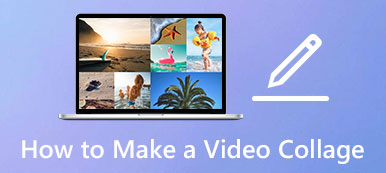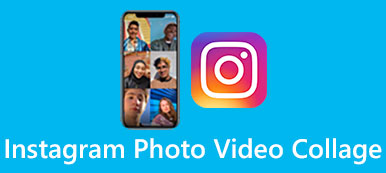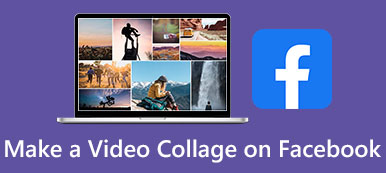Vuoi mettere due video fianco a fianco e fai un nuovo video a doppio schermo ma non sai come fare?
Al giorno d'oggi, puoi facilmente accedere a vari video a schermo diviso su app social e Internet, insieme alla popolare tendenza TikTok. Questo tipo di video affiancato consiste nel mettere insieme due o più clip video e riprodurli contemporaneamente. La domanda è, come mettere due video fianco a fianco?
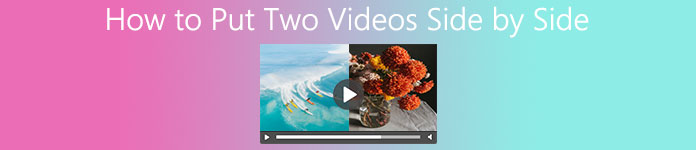
Sarà abbastanza semplice finché trovi un buon app per mettere due video fianco a fianco. Questo post condivide 3 modi efficaci per aiutarti a combinare due video insieme. Puoi utilizzare la tua app preferita per realizzare il tuo video a doppio schermo.
- Parte 1. Il modo migliore per mettere due video fianco a fianco
- Parte 2. Combina due video fianco a fianco online
- Parte 3. Posiziona due video fianco a fianco su iPhone
- Parte 4. Domande frequenti su come mettere due video fianco a fianco
Parte 1. Il modo migliore per mettere due video fianco a fianco
Innanzitutto, ci piace presentarti un potente editor video, Video Converter Ultimate per affiancare due o più video. Supporta tutti i formati video più utilizzati, inclusi MP4, FLV, MOV, AVI, MKV, RMVB, MPEG, VOB e altri. Inoltre, ti consente di realizzare video di livello professionale con clip video, foto e musica.

4,000,000+ Download
Combina e metti due o più video uno accanto all'altro senza perdita di qualità.
Offri modelli diversi per combinare più schermi con video affiancati.
Potenti funzioni di modifica come taglia, ritaglia, ruota, filigrana, 3D, migliora, effetti e altro ancora.
Trasporta la cassetta degli attrezzi di compressore video, creatore di GIF, creatore 3D, ottimizzatore di video e altri.
Passo 1 Questo editor video ti consente di creare video a doppio schermo sia su Mac che su PC Windows. Puoi scegliere la versione giusta e fare clic sul pulsante di download per installarlo ed eseguirlo gratuitamente sul tuo computer.
Passo 2 Usa il Collage funzione per mettere due video fianco a fianco. Molti layout di uso comune visualizzati lì per combinare più video e immagini in un'unica schermata.
Il tuo file 3GP verrà riprodotto automaticamente non appena caricato. Puoi controllare liberamente la riproduzione del 3GP. Inoltre, puoi regolare varie impostazioni video e audio in base alle tue esigenze. Per catturare la scena di riproduzione corrente, puoi semplicemente fare clic sull'icona Istantanea.

Passo 3 Per affiancare due video, puoi selezionare il secondo layout. Quindi fare clic sul pulsante Aggiungi (l'icona più) per aggiungere i video clip uno per uno.
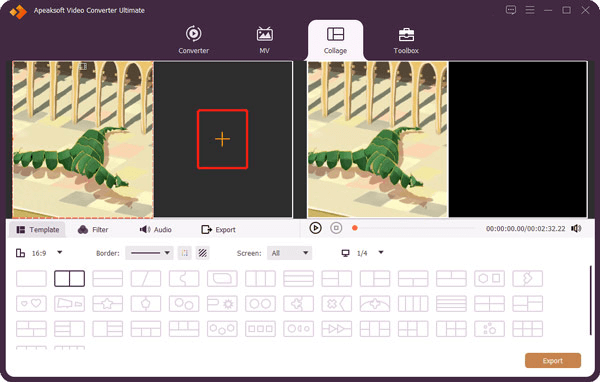
Sposta il mouse sul clip video importato, puoi accedere a più funzioni per modificare il video e personalizzarne gli effetti. Inoltre, puoi usare Filtro per applicare un nuovo effetto al tuo video. Se vuoi personalizzare la musica di sottofondo, dovresti fare clic su audio opzione.
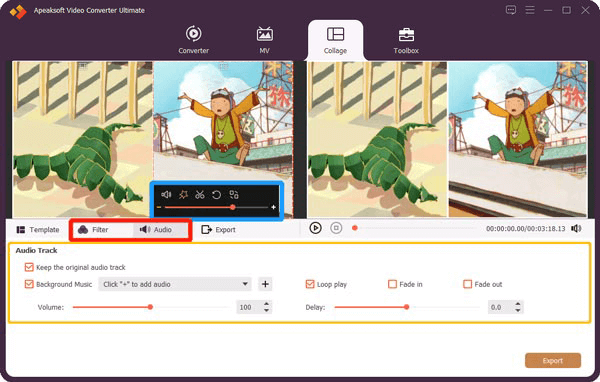
Passo 4 Quando sei soddisfatto di questo video a doppio schermo, fai clic su Esportare pulsante. Quindi puoi scegliere un formato di output corretto, frame rate, bitrate, qualità e cartella di destinazione in base alle tue esigenze. Dopodiché, fai clic su Avvio esportazione pulsante per salvare il video modificato sul computer.

Parte 2. Come combinare due video fianco a fianco online gratis
Quando vuoi mettere insieme due video fianco a fianco, puoi anche fare affidamento su alcuni creatori di collage video online. Qui vi presentiamo con il popolare FlexClip per fare un video fianco a fianco.
Passo 1 Apri il tuo browser web e vai su Editor FlexClip pagina. Clicca sul Iniziare da zero pulsante in alto a sinistra, quindi scegli il pulsante Modalità Timeline possibilità di posizionare due video fianco a fianco online.
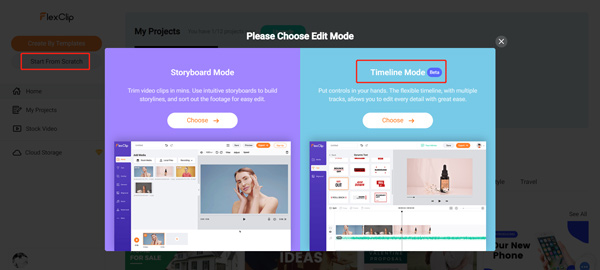
Passo 2 Ti verrà richiesto con una guida rapida di 60 secondi. Puoi controllare come usare questo editor FlexClip. Quindi chiudi la finestra pop-up e fai clic su Media scheda a sinistra. Ora puoi caricare 2 video su questo creatore di collage video online tramite File locali, Supporti di scorta or Registrazione.
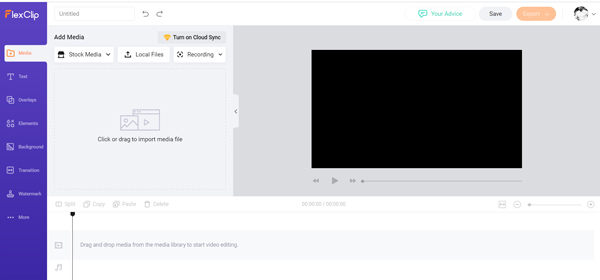
Passo 3 Dopo il caricamento, è necessario trascinare i clip video sulla timeline. Puoi utilizzare Dividi, Copia e altre funzionalità di modifica per personalizzare i tuoi file. Un lettore integrato può aiutarti a visualizzare in anteprima meglio l'effetto di output del tuo video a schermo diviso. Puoi regolare liberamente la posizione del video e metterli insieme uno accanto all'altro.
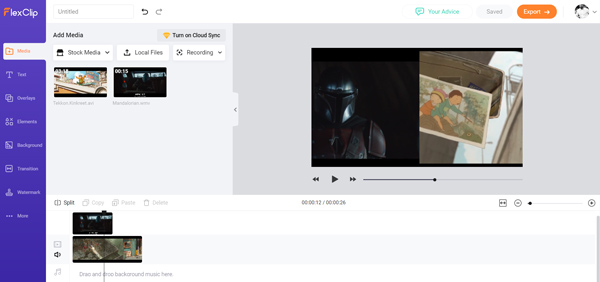
Passo 4 Clicchi Esportare pulsante in alto a destra. Devi accedere con il tuo account Facebook o Google. Oppure puoi scegliere di creare un account FlexClip. Dopodiché, verrai portato al Esporta video finestra.
Puoi impostare il formato di output come MP4 o GIF. Inoltre, puoi selezionare la risoluzione di esportazione video da 480p, 720p e 1080p. Nota che solo il 480p è disponibile gratuitamente.
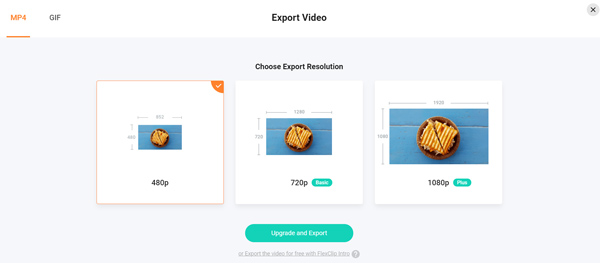
Passo 5 Ora puoi dare un nome al video e inserire altre informazioni correlate. Quindi fare clic su Esporta video pulsante per salvare il collage video creato sul tuo computer.
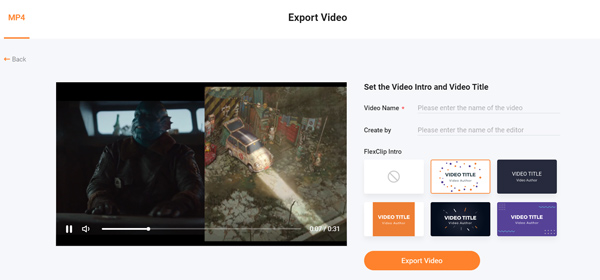
Parte 3. Come mettere due video fianco a fianco su iPhone, iPad e Mac
iMovie è l'editor video ufficiale e predefinito per dispositivi Apple come Mac, iPhone e iPad. È progettato con molte funzioni di modifica di uso comune, tra cui Schermo diviso. Come utente iOS o macOS, quando vuoi mettere insieme due video fianco a fianco, puoi fare affidamento su di esso.
Questa parte prende come mettere due video fianco a fianco su iPhone come esempio per mostrarti come usare iMovie per creare video a doppio schermo.
Passo 1 Se non hai l'app iMovie sul tuo iPhone, dovresti andare su App Store e installalo gratuitamente prima. Apri l'app iMovie e avvia un nuovo progetto.

Passo 2 Nella Timeline, scegli e aggiungi il primo clip video che desideri nel video a schermo diviso. Quindi tocca l'icona più in alto per importare il secondo.
Passo 3 Tocca i tre punti Più icona e quindi selezionare Schermo diviso opzione dall'elenco a discesa.
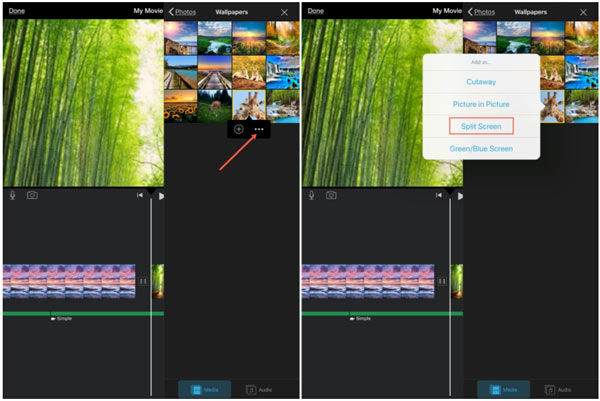
Passo 4 Ora puoi regolare liberamente i video clip aggiunti in base alle tue necessità. Scegli il Copertura clip nella Timeline e tocca il scambiare nel pulsante Spettatore.
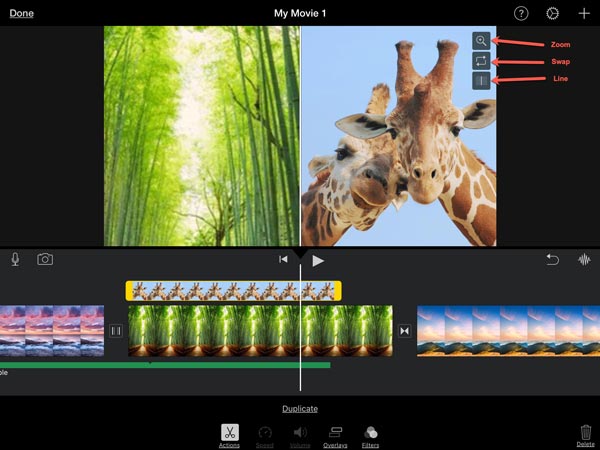
Passo 5 Quando sei soddisfatto del video a schermo diviso, puoi toccare Fatto per salvarlo o condividerlo con facilità.
Più consigli sulle app per creare un video a schermo diviso sono qui.
Parte 4. Domande frequenti su come mettere due video fianco a fianco
Domanda 1. Posso combinare 2 video fianco a fianco su un telefono Android?
Sì. Puoi realizzare un video a schermo diviso sul tuo dispositivo Android. Ma devi fare affidamento su alcune app di terze parti per aiutarti a posizionare i video fianco a fianco. Puoi andare su Google Play Store per installare alcune app per la creazione di collage video.
Domanda 2. Come combinare 2 video insieme?
Puoi usare il raccomandato Video Converter Ultimate sopra per combinare due o più video insieme. Basta aggiungere i tuoi file e quindi utilizzare la sua funzione di unione per combinarli rapidamente in un nuovo video.
Domanda 3. Come mettere due video fianco a fianco su TikTok?
TikTok è progettato con una funzione Duet per creare facilmente uno schermo diviso. Visualizza un video esistente in TikTok e quindi tocca l'icona Condividi. Individua l'opzione Duetto nella parte inferiore dello schermo e toccala. Ora puoi seguire le istruzioni per posizionare due video fianco a fianco.
Conclusione
Come mettere due video fianco a fianco? Qui in questo post, puoi ottenere 3 metodi utili per combinare e posizionare i video insieme. Puoi scegliere il tuo strumento preferito per creare video a doppio schermo.